Afișați / ascundeți panoul de navigare în Windows Live Photo Gallery 2011

Deci, iată:
La Ascundeți panoul de navigare în Galeria foto Windows Live, așa cum am descoperit din greșeală, trebuie Faceţi clic pe această săgeată albastră aproape invizibilă, care apare doar când treceți lângă marginea Panoului de Navigare.
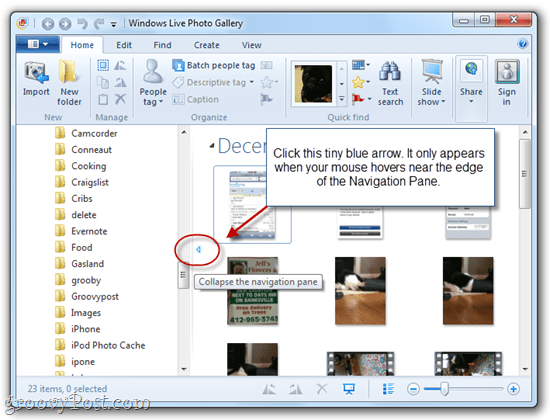
La Afișați panoul de navigare în Galeria Foto Windows Live (și alte aplicații care au panouri de navigare ca acestea), trebuie să găsiți din nou această mică săgeată albastră despre care probabil nu știați că există în primul rând și faceți clic pe ea.
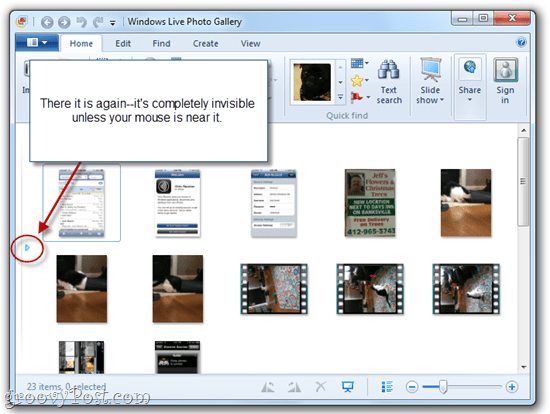
În timp ce am fost la acest lucru, am descoperit și că puteți redimensiona panoul de navigare prin clic și trăgându- bara care apare lângă săgeată. Se evidențiază în albastru atunci când faceți mouse-ul peste el.
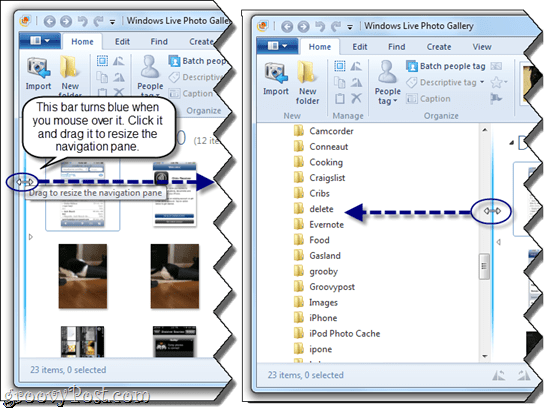
Așadar, sper că altcineva este vreodată confuzaceeași problemă ca și mine, aceasta te va ajuta să o rezolvi rapid. Presupun că redimensionarea sau ascunderea panoului de navigație ar putea fi cu adevărat utilă, dacă aveți un ecran mic, dar aș dori doar că cineva mi-ar fi dat un pic mai multă direcție cu privire la modul de a-l readuce!










Lasa un comentariu